Las tareas clínicas que se asignan, serán solamente visualizadas en la pantalla de "Tasks", que se accede desde la pantalla de "Workflow". Estas tareas, se deben se completadas, antes que el paciente se vaya de la oficina médica.
¿Quién asigna?
- La persona encargada de asignar las tareas clínicas, es el proveedor.
¿Cómo el proveedor asigna las tareas clínicas?
Opción #1
- Ir a la pantalla de "Workflow".
- Seleccione el paciente, que va ser atendido.
- Presione dos veces, sobre el paciente seleccionado.

- Se desplegará la siguiente pantalla:

- O, presione el botón "Create New Progress Note" o de tener alguna nota abierta, deberá seleccionar la misma, desde la sección de "Past Encounters".

- Presione el botón de "Clinical Tasks", localizado en la sección del "Side Bar" o, presione el botón de "Search", localizado en la parte superior izquierda de la pantalla y seleccione la opción de "Clinical Alerts".

- Se desplegará la siguiente pantalla:

- El proveedor podrá asignar tareas clínicas, al crear una nueva, presionado el botón de "New", localizado en la parte superior de la pantalla.

- Se habilitarán todas las secciones, para registrar la tarea correspondiente.

- Una vez haya terminado de registrar todas las tareas clínicas, presione el botón de "Attach to Patient", localizado en la parte superior de la pantalla.

- O, si desea asignar tareas clínicas, a través de los "Templates", previamente configurados, presione el botón de "Templates". (Estos deberán estar, previamente configurados, en la pantalla de "Settings / Clinical / Clinical Tasks Templates".)

- Se desplegará la siguiente pantalla:

- Seleccione el "Template", que desea agregar como tarea clínica.
- Automáticamente, se desplegará en la pantalla de "Clinical Tasks". Presione el botón de "Attach to Patient".

Opción #2
- Ir a la pantalla de "Workflow".
- Seleccione el paciente que va a atender.
- Presione el botón de "Add", localizado en la parte derecha del paciente seleccionado.
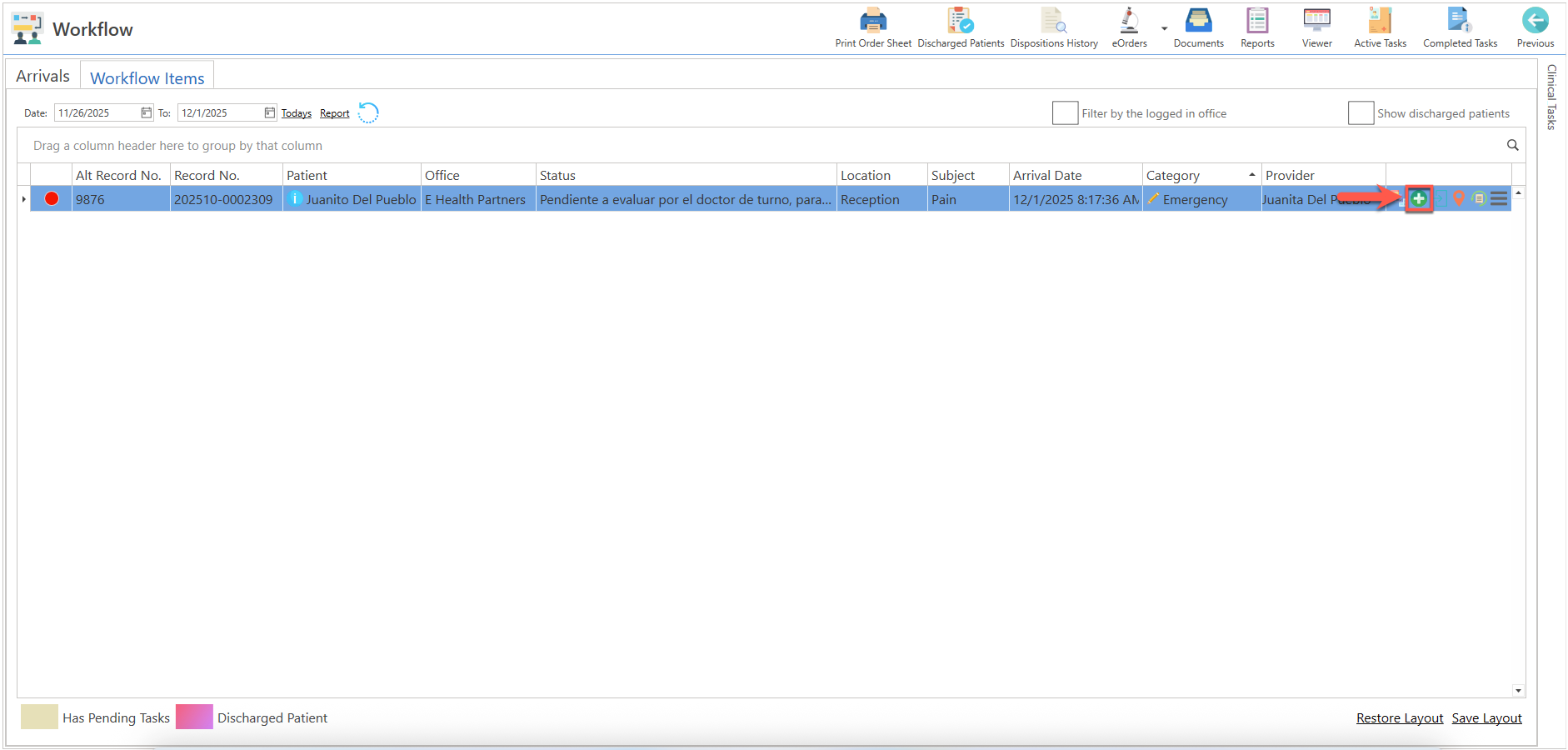
- Se desplegará la siguiente pantalla:

- O, presione el botón "Create New Progress Note" o, de tener alguna nota abierta, deberá seleccionar la misma, desde la sección de "Past Encounters".

- Presione el botón de "Clinical Tasks", localizado en la sección del "Side Bar" o, presione el botón de "Search", localizado en la parte superior izquierda de la pantalla y seleccione la opción de "Clinical Tasks".

- Se desplegará la siguiente pantalla:

- El proveedor, podrá asignar tareas clínicas, al crear una nueva, presionado el botón de "New", localizado en la parte superior de la pantalla.

- Se habilitarán, todas las secciones, para registrar la tarea correspondiente.

- Una vez haya terminado de registrar, todas las tareas clínicas, presione el botón de "Attach to Patient", localizado en la parte superior de la pantalla.

- O, si desea asignar tareas clínicas, a través de los "Templates", previamente configurados, presione el botón de "Templates". (Estos deberán, estar previamente configurados, en la pantalla de "Settings / Clinical / Clinical Tasks Templates".)

- Se desplegará la siguiente pantalla:

- Seleccione el "Template", que desea agregar como tarea clínica.
- Automáticamente, se desplegará en la pantalla de "Clinical Tasks". Presione el botón de "Attach to Patient".

Artículo Recomendado:
- Conociendo el área de: Workflow / Task